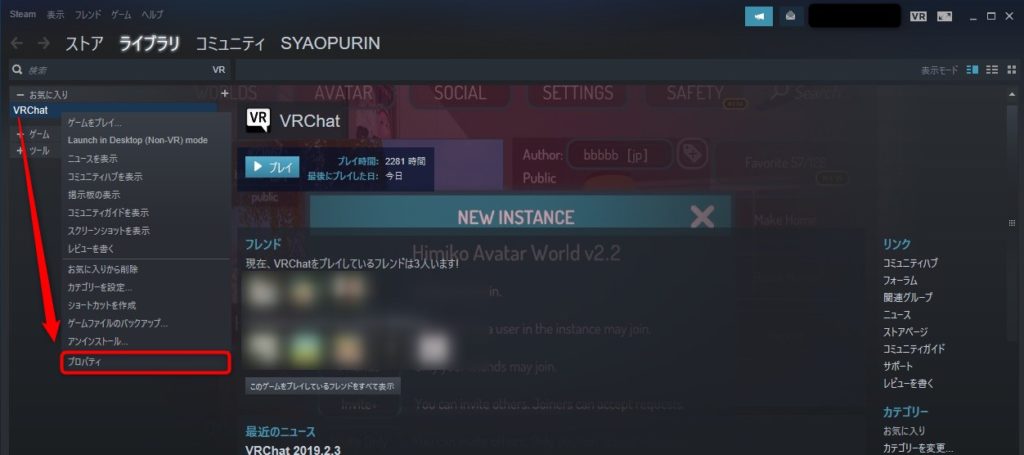数えてみると意外と多かったワールドへの入場方法!
皆さんはワールドやソーシャルにあるメニューボタンを全て使いこなせているでしょうか|ョω☆)?
まだ使ったことがないボタンがある人は「そういう機能だったんだ!」と知ることができるかも知れません!
今回はそんなメニューの使い方と一緒に、ワールドへの入場方法を詳しくご紹介します!
「ワールドって何?」という方はこちらの記事も合わせてどうぞ!
【VRChat】VRChatの遊び方!最初は何すれば良いの?(アバター・ワールド編)

VRChatの便利機能を活用してもっと快適にしちゃいましょうですぅ!
自分で作ったインスタンスへ
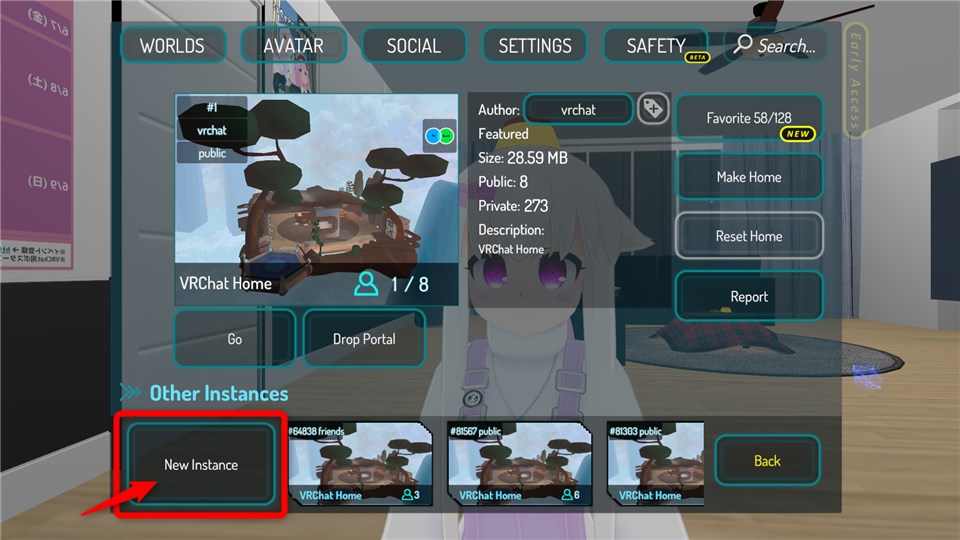
メニュー(Esc) → WORLD → 入りたいワールドを選択
左下にある New Instance から入場制限を自分で設定してインスタンスを作って入れます。
FriendsやInvite Onlyなど好きに制限をかけられるので、お友達だけ遊びに来てほしい時や、自分だけまたは特定の人とだけで遊びたい時などに使います。
Invite Onlyで作った場合は、自分でお友達にInvite(招待)を送るかReq Invite(招待を要求)に対してaccept(承認)しない限りそのワールドには誰も入って来れません。

ゲームワールドならFriendsで作って練習しながら待つのも良いですにょ
先に誰かが作ったインスタンスへ
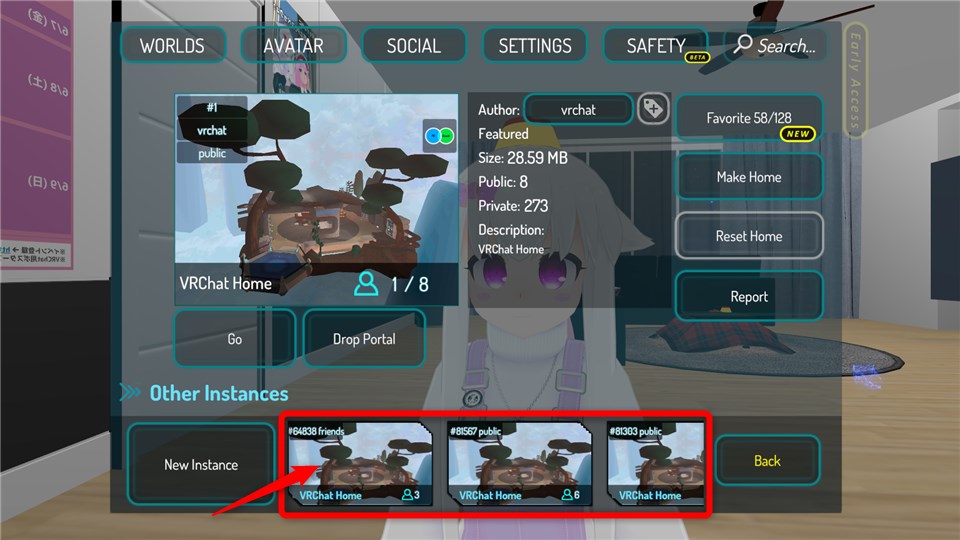
メニュー(Esc) → WORLD → 入りたいワールドを選択
下の方にある他の人の作ったpublicや自分のフレンドがFriendsで作ったインスタンスを選択したあと、左上のサムネイルが選んだものに変わるのでGoを押すと入れます。
アイコンから人数を確認できるので集まり具合を見ながら選ぶことができます。
「このワールドに行きたい!ついでに他の人とも交流したい!」という時に使います。

みんながどんな風に遊んでいるのか見てみましょうですぅ!
フレンドメニューから
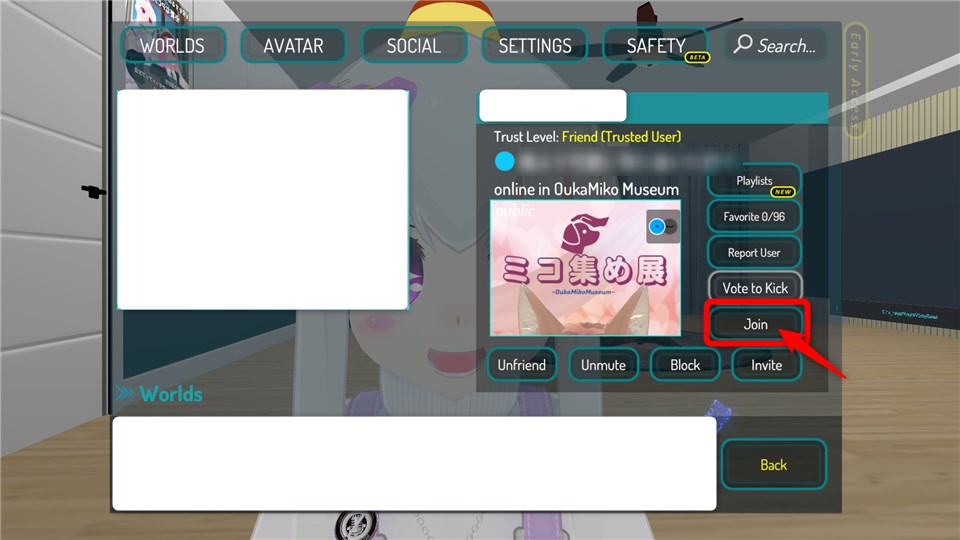
メニュー(Esc) → SOCIAL → 会いたいフレンドを選択(ログイン中の人)
フレンドのメニューからJoinを押すとそのお友達がいるワールドに入れます。
特定のお友達に会いに行きたい時に非常によく使います。
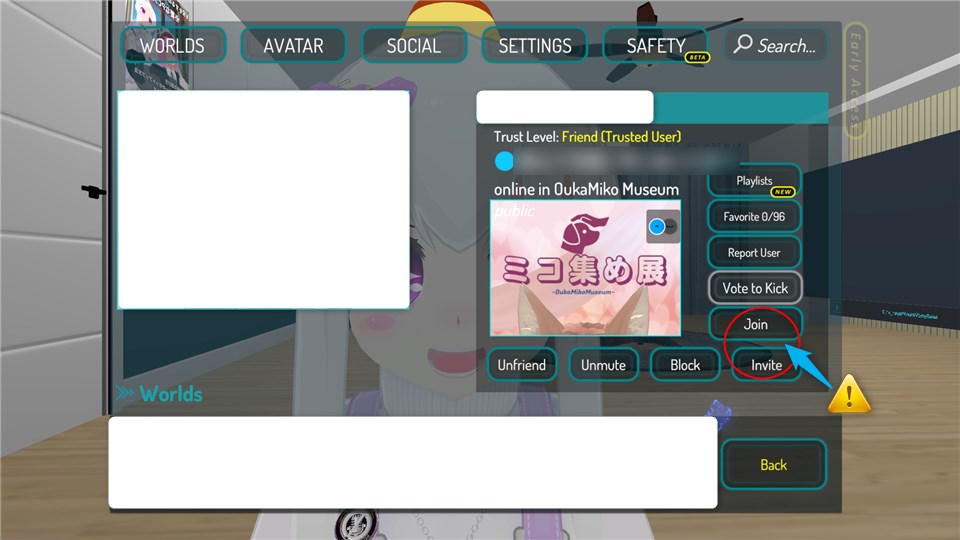
しかし、JoinとInviteのボタンの位置が非常に近いので「Joinしようと思ったらInviteを送ってしまった!」という事故が度々起こります。操作は慎重に!
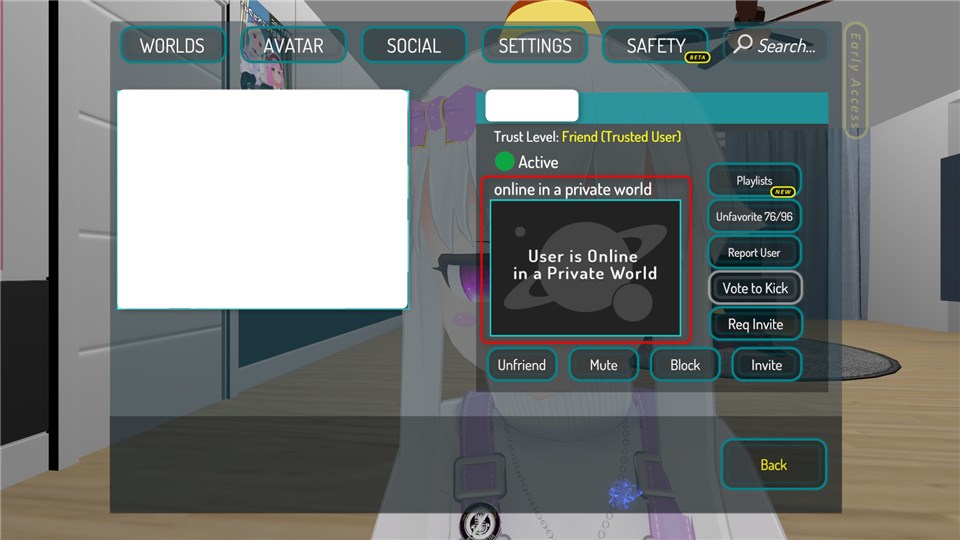
もしお友達が自分が入れないインスタンス(Invite Onlyや自分のフレンドではない人が作ったFriends)に居る場合はprivate表示となりJoinすることはできません。

ログインしてもフレンドがprivate表示ばかりだと悲しみですぅフレンドはじゃんじゃん増やしましょうですぅ
Invite(招待)から
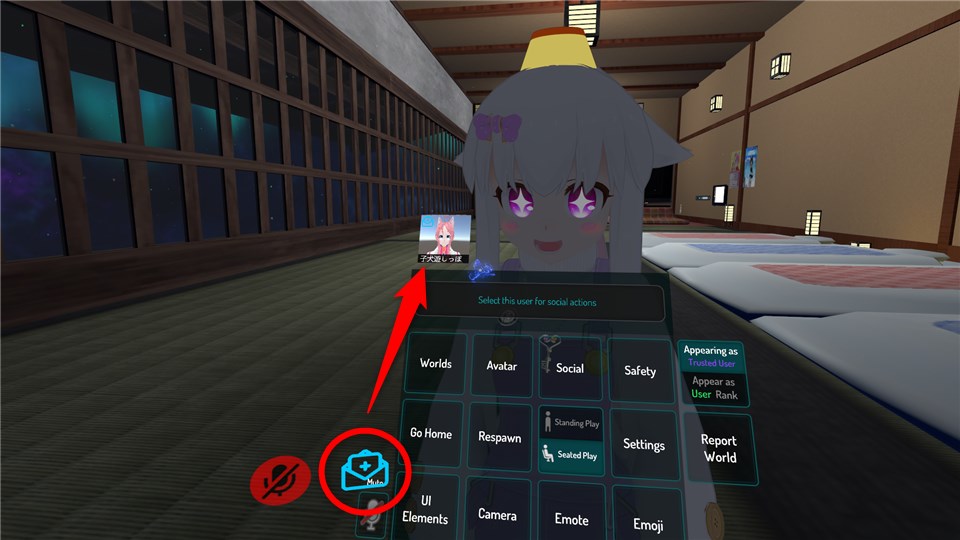
招待(青いお手紙マーク)が来た状態 → メニュー(Esc) → 左上に表示される招待した人のアイコン → accept(承認)
招待を送ってもらうと、招待した側のワールドへ飛ぶことができます。
InviteやInvite+でお友達が作ったインスタンスへもこの方法で入れます。
Invite(招待)はお友達を今自分がいるワールドに呼びたい時に使う機能です。
「入れないので招待を送ってほしい!」という場合は、フレンドのメニューにJoinの代わりにReq Invite(招待要求)というボタンがあるのでそれを押すとその旨を伝えることができます。
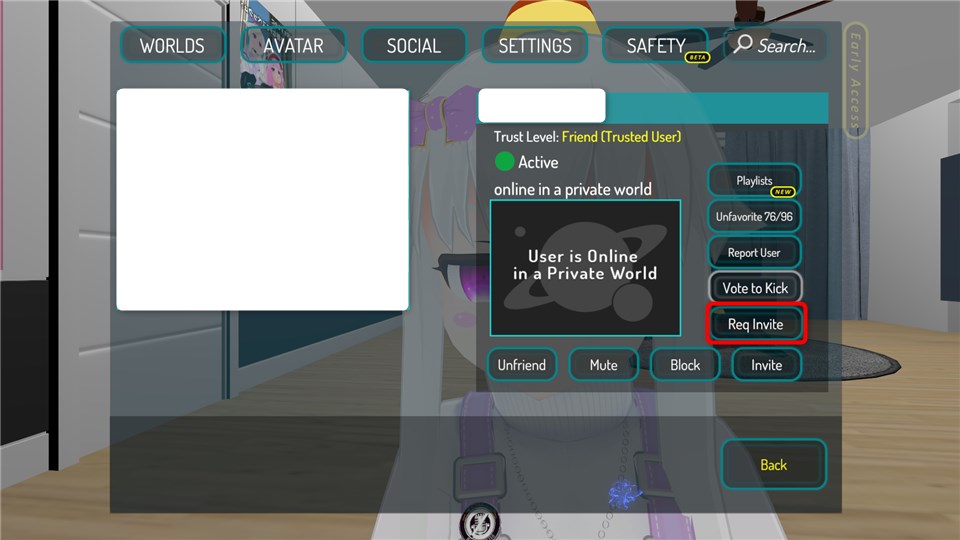
ただしReq Invite(招待要求)を送られた側に招待する権限がない(別の人が作ったInvite OnlyやFriends)インスタンスだとInvite(招待)することはできないので注意です。
なのでReq Inviteして反応がなかったとしても落ち込まないように!

自分にInviteする権限がない時はそういう表示されるようになってほしいですぅ
ポータルから
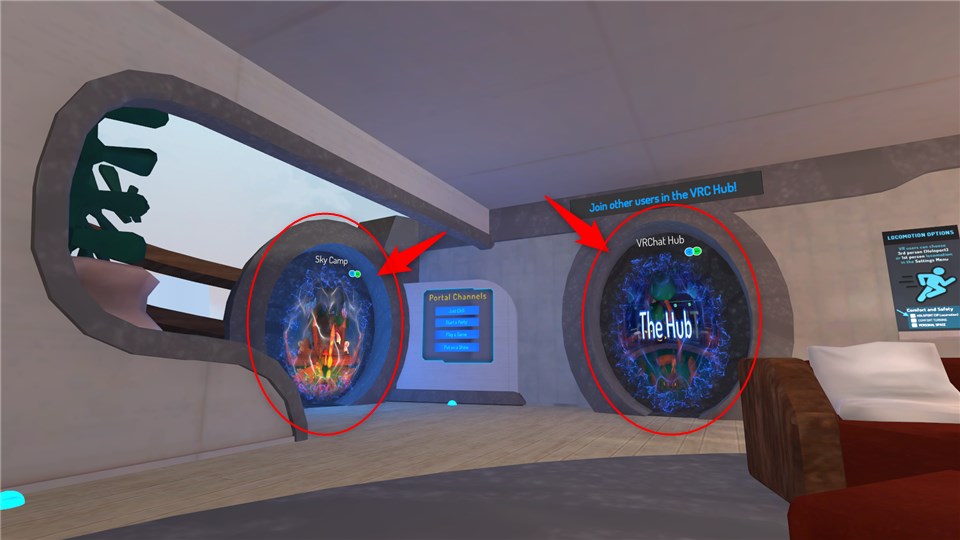
一部のワールドにはポータルが設置されていて、そこから別のワールドへ飛ぶことができます。
基本的には似たジャンルのワールドだったり、同じ製作者さんのワールドだったり何かしら関連性のあるポータルが設置されていることが多いです。
また、ごく一部のワールドには製作者さんが隠しポータルを用意していて、そこからしか入れない極上なワールドも存在するので探索好きな方は是非|ョω☆)
ポータルは Drop Portal すると一時的に生成することもできます。
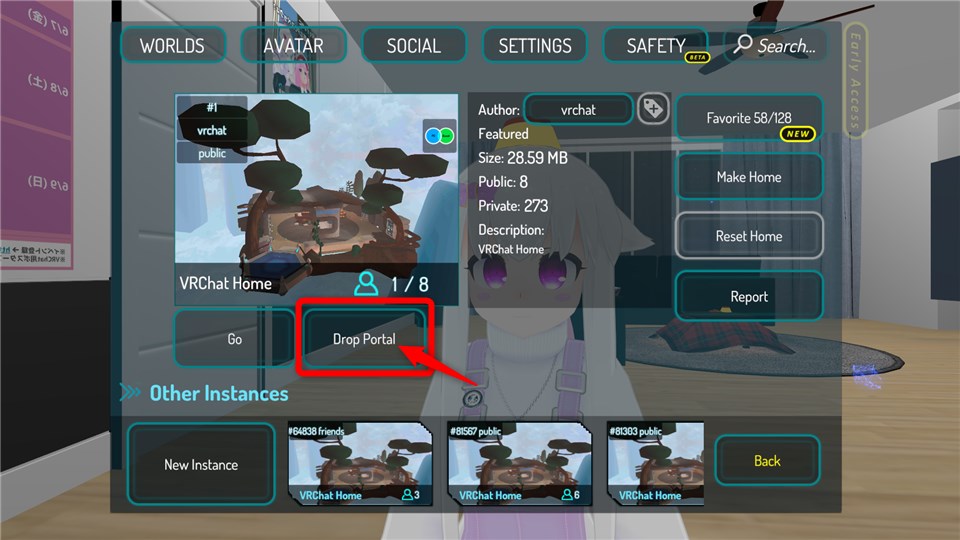
メニュー(Esc) → WORLD → 入りたいワールドを選択
Drop Portalも新しくインスタンスを作るのと同じ要領で入場制限の設定もできます。
New Instance → 入場制限設定 → Drop Portal(Goを押すといつも通り自分だけ飛んでしまいます!)
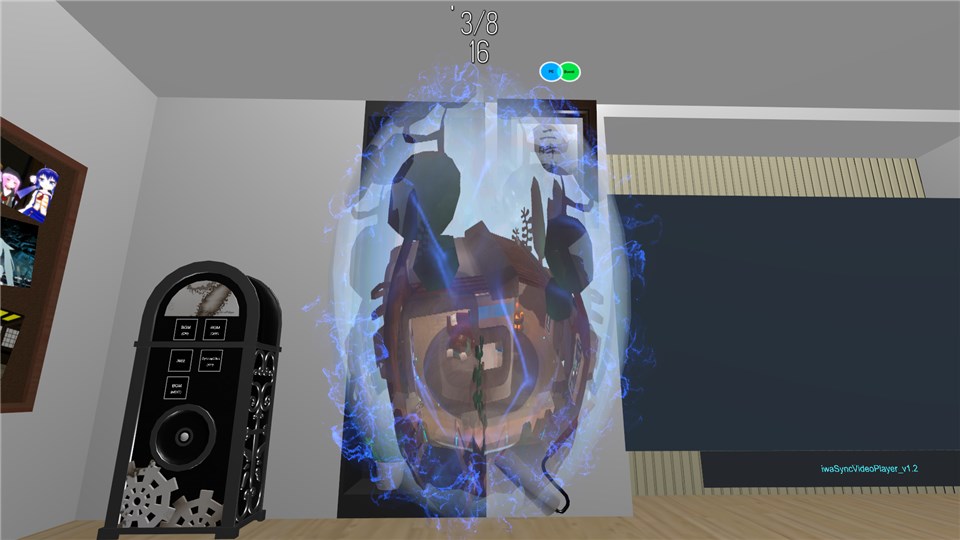
生成するとこんな感じです!
リスポーン地点と近すぎたり、生成地点に人が居たり、自分に他の人が近すぎるとポータル生成に失敗します。
また、現在いるワールドの設定によってはポータルを生成できないようになっていることもあります。
同じインスタンスからポータルに入ると移動先でも合流できるので複数人で行動している時にInvite(招待)やJoinの手間を省くためによく使われます。
ただし、ワールドに元から設置されているポータルはpublicかprivateかを見分けることが難しく突然知らない人たちと合流することもあるので注意です。

お友達と遊んでいて一緒に移動する時にすごく便利なので是非活用してくださいですぅ!
Go Homeから
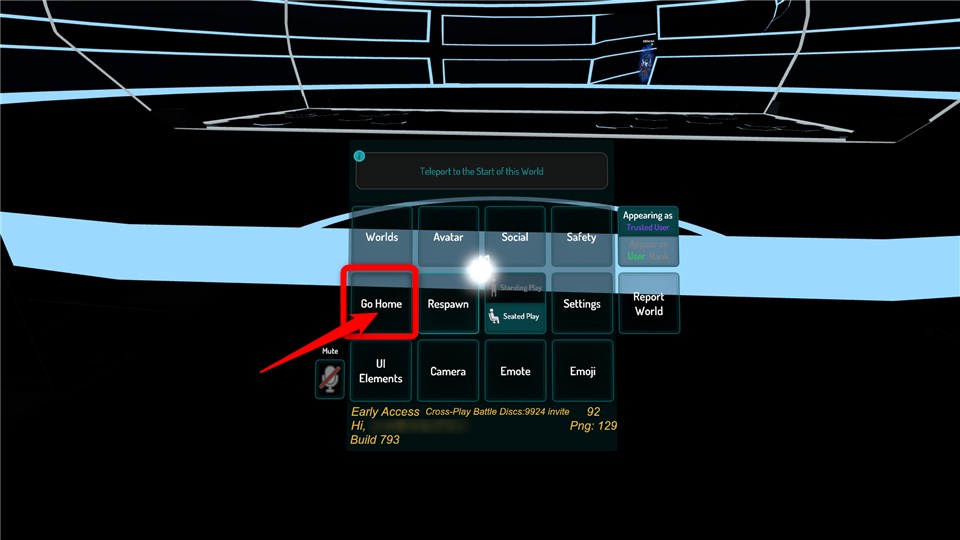
メニュー(Esc) → Go Home
Go Homeを押すと自分がホームに設定したワールドにInvite Onlyのインスタンスとしてすぐに飛ぶことができます。
何も設定していないとデフォルトのホームに飛びます。
一般公開or自分がアップロードしたワールドであればホームに設定することができます。
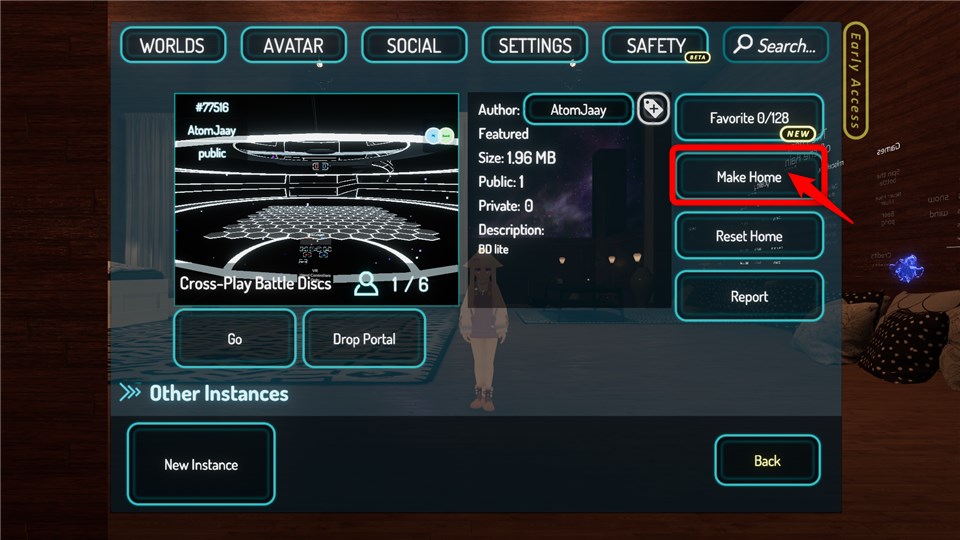
メニュー(Esc) → WORLD → ホームに設定したいワールドを選択
Make Homeを押すとGo Homeを押した時に飛ぶワールドに設定することができます。
Reset Homeを押すとデフォルトのホームに設定が戻ります。

軽いワールドや鏡が近いワールドなど好みに合わせて設定できるので便利ですぅ
リンク(URL)から
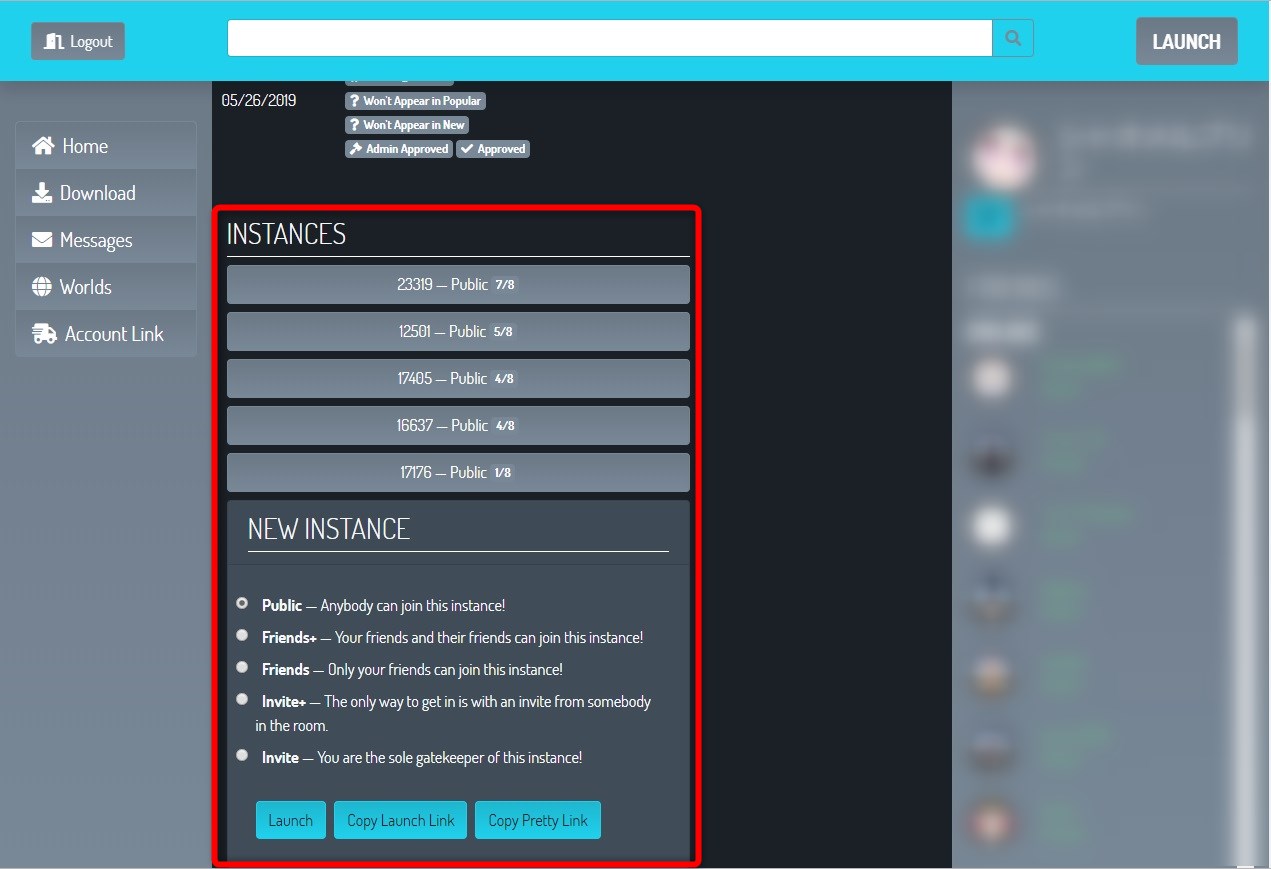
GoogleChromeなどのブラウザからリンクを踏む(URLを入力する)ことでVRChatが起動しワールドへ入ることができます。(画像は例としてVRChat公式)
VRChat公式ページ → ログイン → Worlds → 行きたいワールド選択 → 既に作られているインスタンス or NEW INSTANCE
VRChat公式ページ以外にもVRChatの世界(β)のようなワールドの紹介サイトでもリンクを設置していることがあります。
VRChat内での操作ではなく、特にVRでプレイする際はPC側を操作しないといけないので少し扱いづらいですが、PCでのプレイやVRChat外で情報共有する時に便利です。

よく使うワールドなら自分でリンクのショートカットを作っておくと少し手間が省けるかも!ただしこれは起動なのでフルトラの人はキャリブレーションし直しになるので注意ですぅ
ログインで(お友達と設定可)
Steamを起動 → ライブラリ → VRChat右クリック → プロパティ
プロパティ一般タブの 起動オプションを設定 を押すと入力欄が出てきます。
ここにワールドへのリンクを設定するとVRChat起動時に設定したワールドに入れるようになります。(※Go Homeのホームとは別の扱いです)
リンクはVRChat公式で調べることができます。
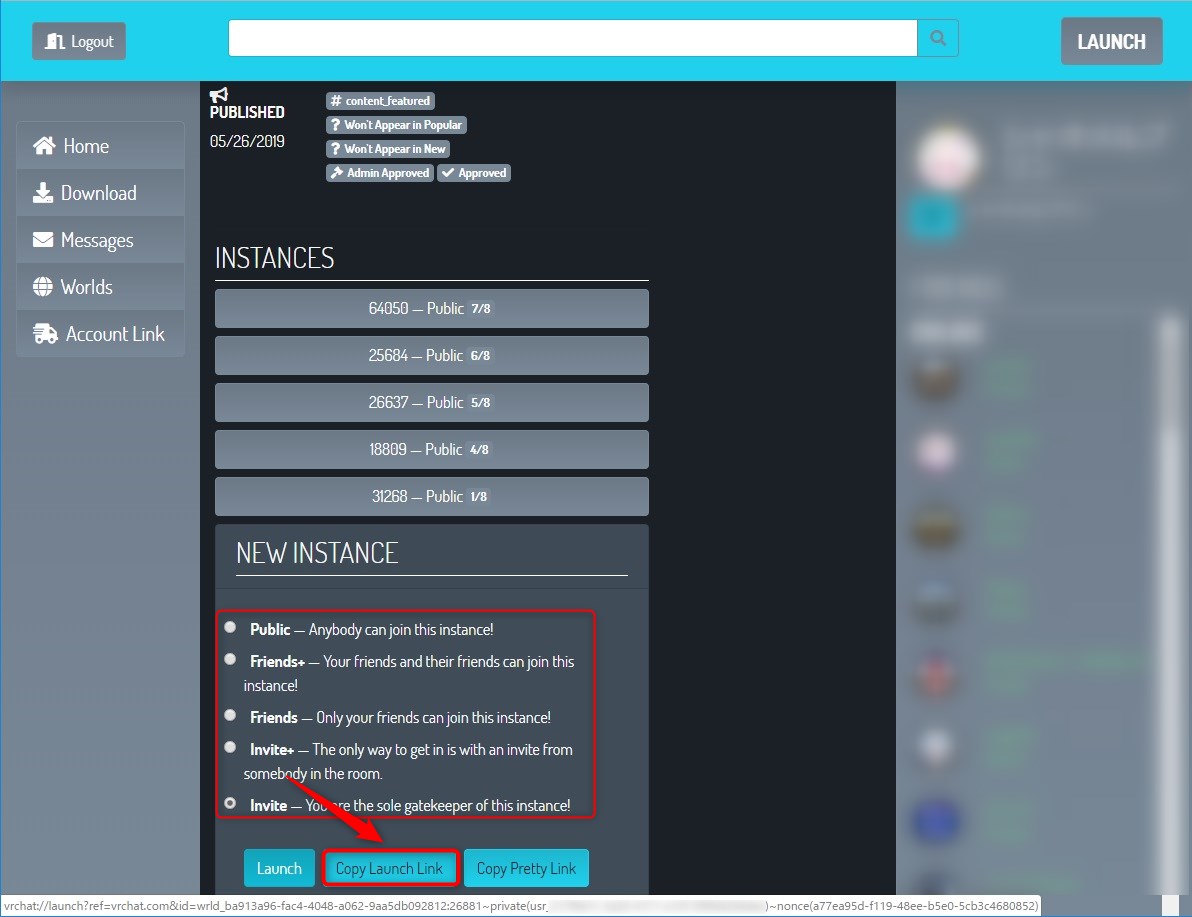
VRChat公式ページ → ログイン → World → 設定したいワールドを選択
NEW INSTANCEの中からFriendsやInviteなど入場制限を設定 → Copy Launch Link
これで次のようなリンクがコピーされています。(インスタンスの設定によって少し違います)
vrchat://launch?ref=vrchat.com&id=wrld_ba913a96-fac4-4048-a062-9aa5db092812:26881~private(usr_ )~nonce(a77ea95d-f119-48ee-b5e0-5cb3c4680852)
これを先程のSteamの起動オプションに設定すると、起動時にそのワールドのインスタンスに入ることができます。
他の人と共有して同じリンクを設定すれば、起動時にその人と同じインスタンスに入ることができるので、仲の良い人同士で同じ家に住んでいるような遊び方もできます!もちろん一般公開してない自作ワールドも設定できます。
ただしインスタンスが作られるのがログイン時のみなので、一度移動すると入り直すにはリンクから起動(URLを入力)するか再度ログインし直すしかないです。
ユーザーIDとして設定されている人は、自分が作ったインスタンス扱いなので他の人が中に残っていればJoinすることは可能です。

バーチャルマイハウスでお友達と過ごせるのはワクワクしますにょ!
おまけ編
・ワールドの入場人数は定員の2倍まで
例えば4人までと表示されていてもJoinやInvite(招待)からは2倍の8人までなら入れます。10人なら20人!理由は謎です。
・人数を超えている場合は別インスタンスに飛ばされる
2倍の定員数を超えて満員になっていた場合、Joinしても入った途端にローディングが始まり別インスタンスに一人飛ばされます。
・フレンドがどこのワールドにいるのかわかるChromeの拡張がすごく便利!
製作者:ryou 様
オンラインのフレンド、及びフレンドが居るインスタンスを一覧表示出来るChrome拡張公開しましたー。
インスタンスに居る全ユーザー(非フレンド含む)も確認出来ます。
VRChat公式へのID/パスワード入力のみで利用できますので、良ければ使ってくださいーhttps://t.co/xZo4aSIPZr pic.twitter.com/YFLLfVmJ0g— ryou (@ryou_Ein) October 26, 2018

他にも思いついたら追加していきますですぅ!
ここまで読んでいただきありがとうございました┏○ペコッ
快適なVRCライフを!